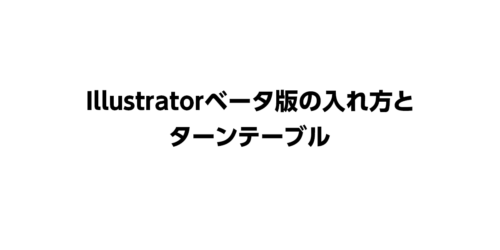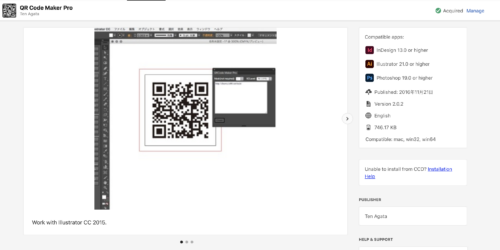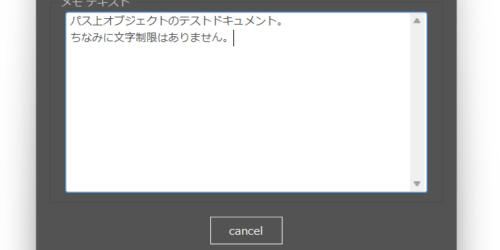Photoshopで簡単飾り罫

フォトショップで飾り罫やフレームをすぐに作成できるフィルターがあります。
※飾り罫の種類には制限があります。
飾り罫を入れたいサイズの新規画面を用意し、背景の上にフレーム用のレイヤーを作成します。
レイヤーを選択した状態で、下に示すフィルターメニューからピクチャフレームを選択します。
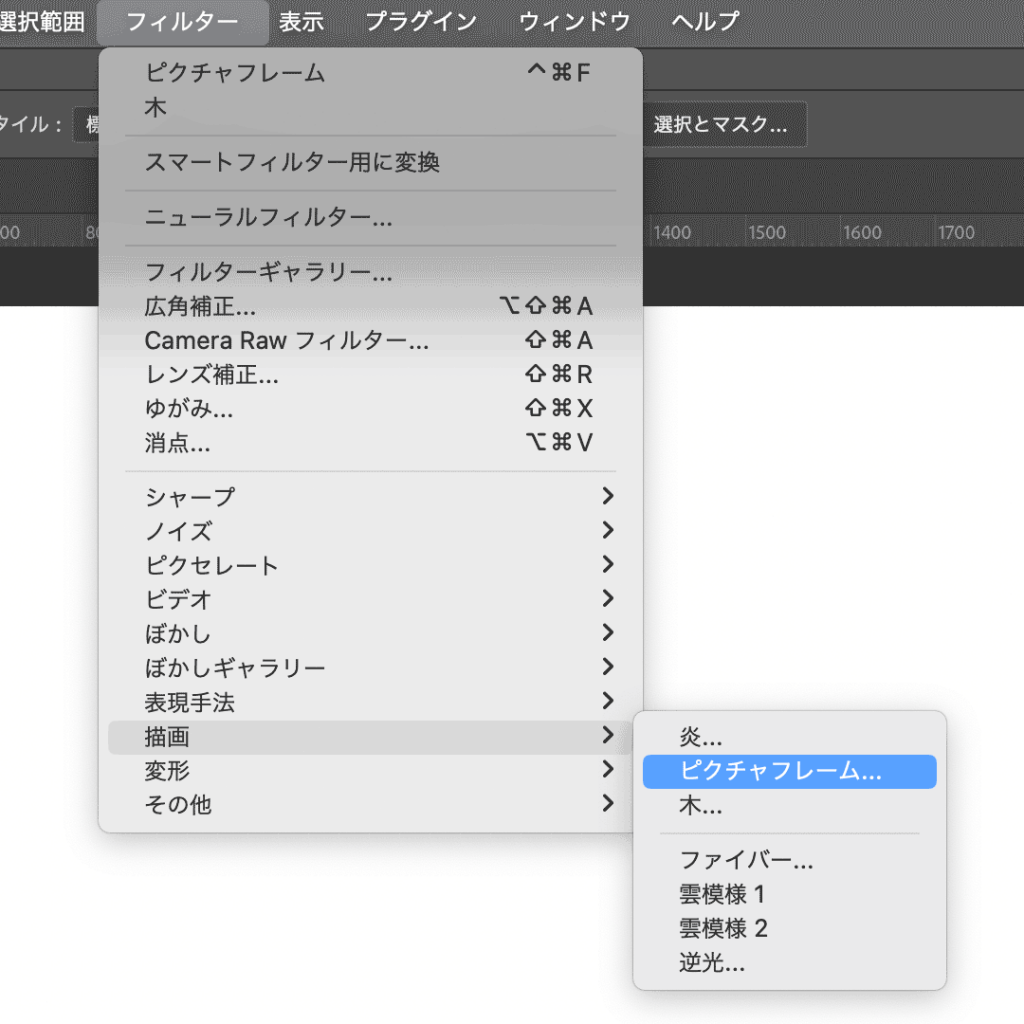
- フレームの設定パネルが表示されます。
- フレームの種類を選び、マージン(飾り罫の外側余白)を決めます。
- 飾り罫のサイズと並べ方を設定し、中に入れる花の模様を選択します。
- 選択した花のサイズを決めます。
- フレームのプリセットの下にある詳細に入ると線の太さ、角度、フェードが設定できます。
- 全てバーを移動してどんな状態になるか左の画面で確かめがなら調整をします。
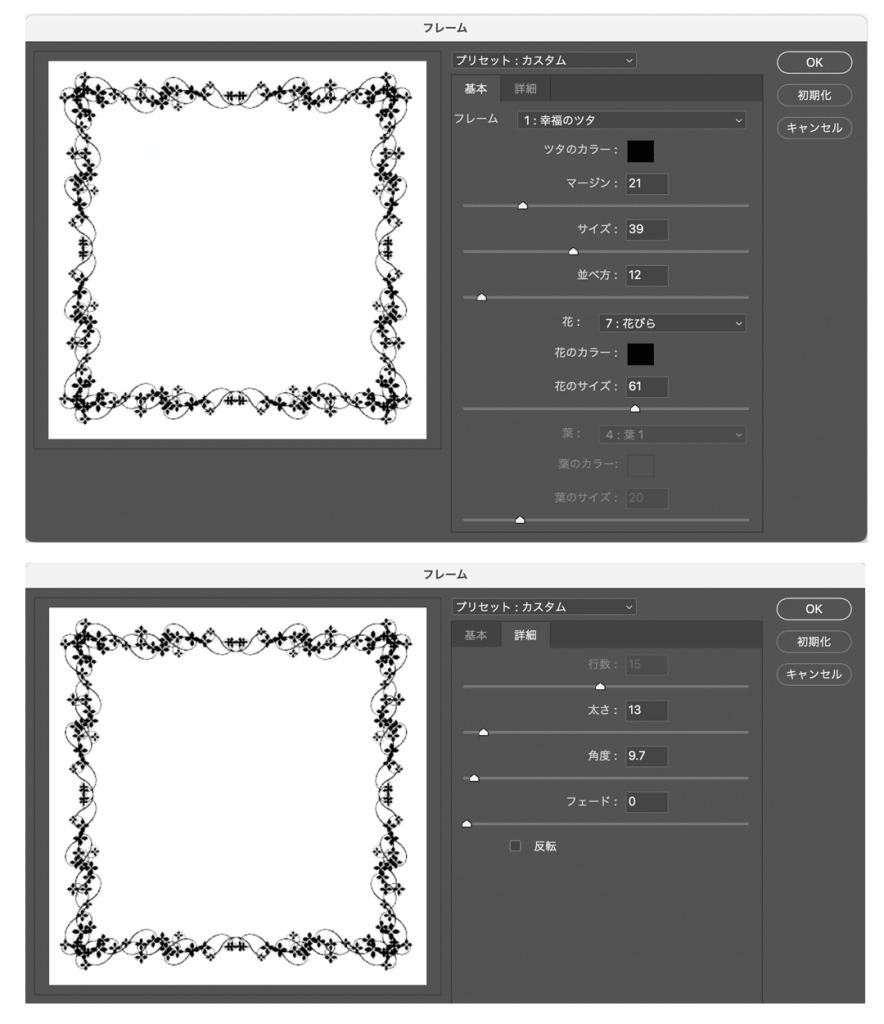
OKを押し完成です。
↓フレームの種類
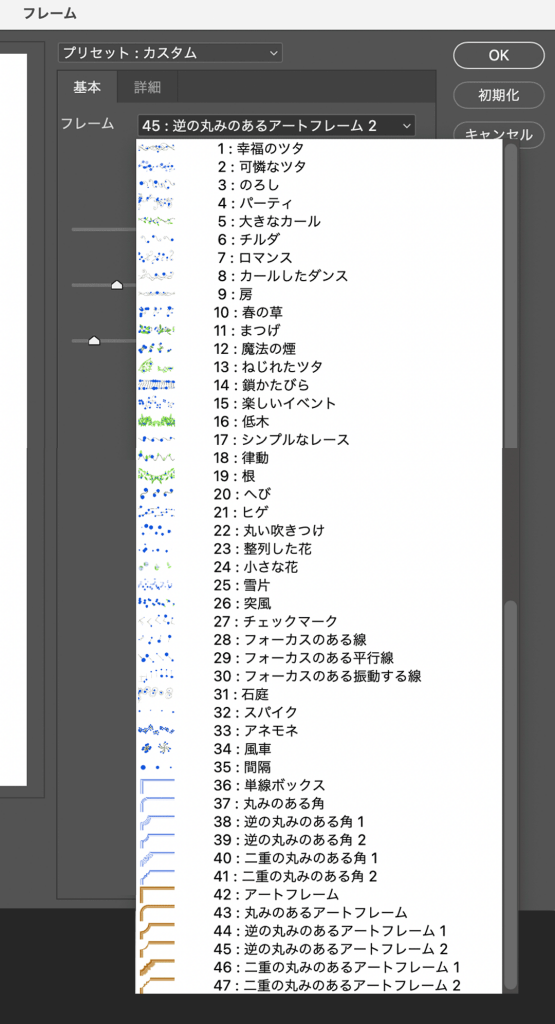
↓花の種類
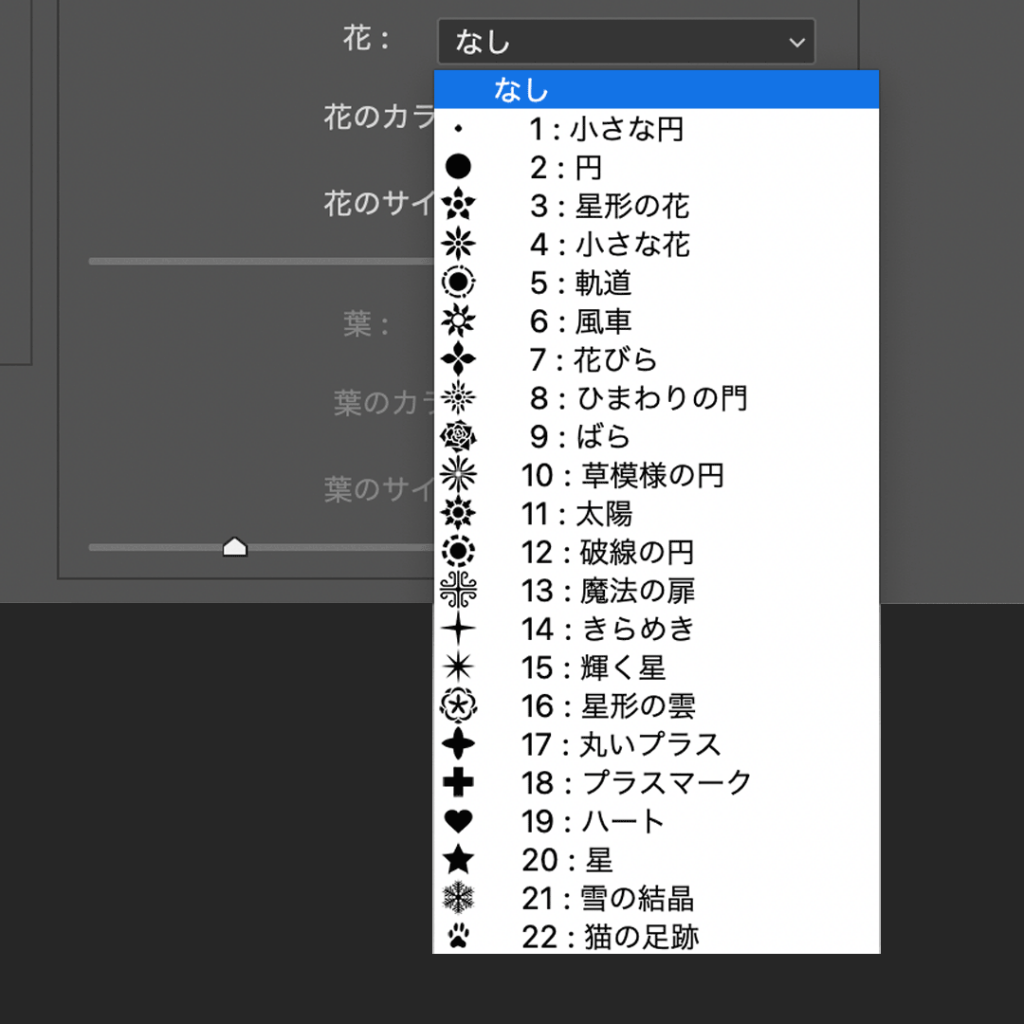
フレームの種類を変更すれば、額縁フレームも簡単に作成できます。
レイヤースタイルを使えば下図のようなリアルな感じに仕上げることも可能です。
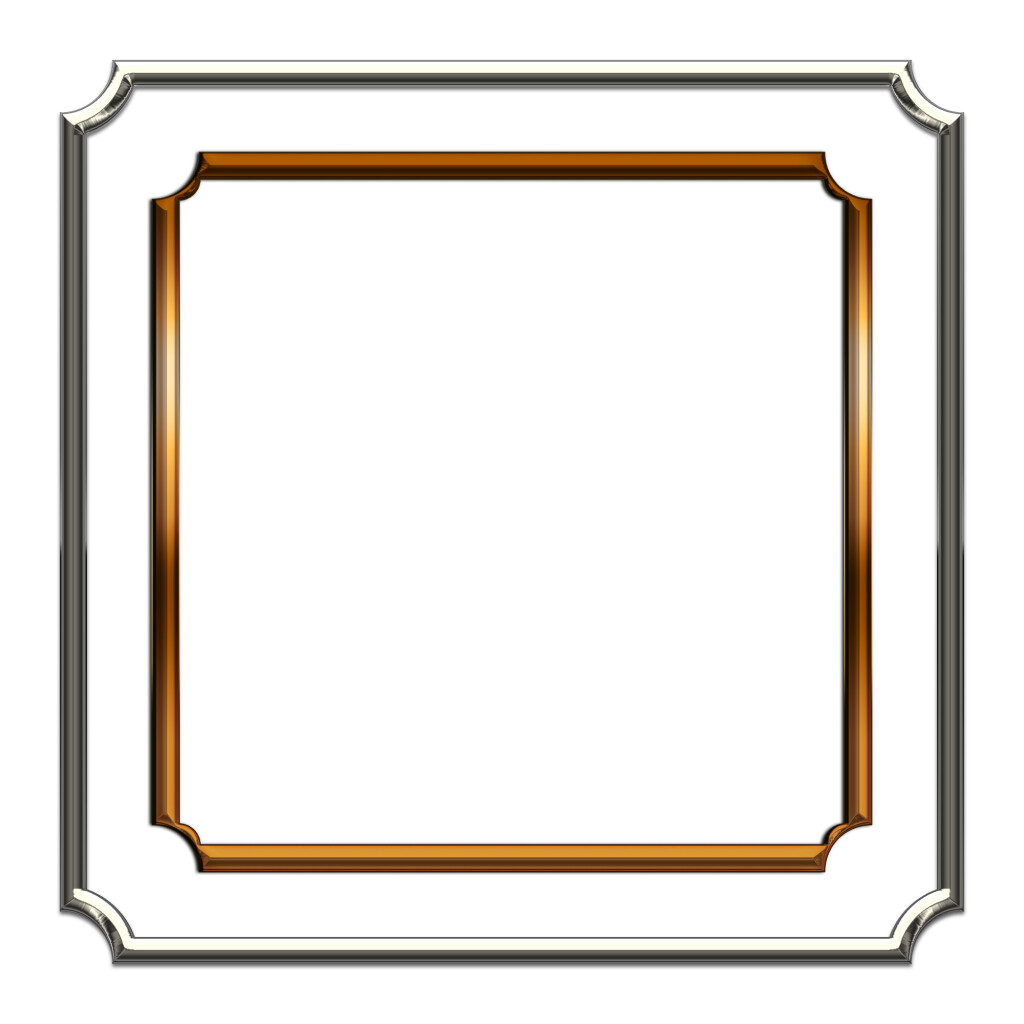
気に入ったフレームができればプリセットを保存しておきしょう。
Photoshopは無限になんでも描ける優れたアプリケーションです。
遊び感覚で色々挑戦してみると新しい発見が必ずありますよ。
このブログのサムネは飾り罫に金色のレイヤースタイルを適用させています。
金色のレイヤースタイルはBOOTHさんにて販売しております。